Esegue due pieghe parallele, una rivolta verso l'interno e l'altra verso l'esterno.
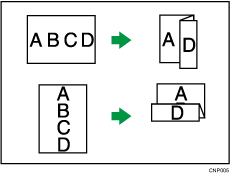
![]()
Con questa funzione non è possibile utilizzare la Perforazione.
Orientamento originale e posizione della Piegatura a Z
Posizionare tutti gli originali nell'ADF secondo l'orientamento in cui possono essere letti normalmente. Quando si posiziona l'originale sul vetro di esposizione, mantenere lo stesso orientamento, ma posizionarlo a faccia in giù.
Orientamento originale |
Posizionamento dell'originale sul vetro di esposizione |
Posizionamento dell'originale sull'ADF |
Direzione della piegatura*1 |
|
|---|---|---|---|---|
Piegatura destra
|
|
|
|
|
Piegatura inferiore
|
|
|
|
|
*1 La tabella precedente mostra le posizioni della Piegatura a Z. L'orientamento della carta non indica l'orientamento di consegna.
Per utilizzare la funzione di Piegatura a Z, impostare il vassoio per il supporto piegatura a Z.
Finisher SR4120 e Finisher SR4130
![]() Rimuovere la carta in uscita.
Rimuovere la carta in uscita.
![]() Collegare il vassoio di supporto piegatura a Z al vassoio superiore finisher o al vassoio basculante finisher.
Collegare il vassoio di supporto piegatura a Z al vassoio superiore finisher o al vassoio basculante finisher.
Vassoio superiore finisher (Vassoio di supporto piegatura a Z 1)
Quando si utilizza carta di formato diverso da A5, A6, B6 o carta speciale
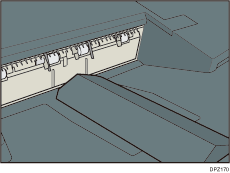
Vassoio superiore finisher (Vassoio di supporto piegatura a Z 2)
Quando si utilizza carta di formato A5, A6 o B6
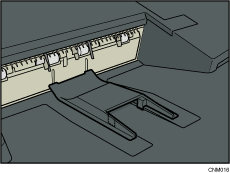
Vassoio superiore finisher (Vassoio di supporto piegatura a Z 3)
Solo quando si utilizza SR4130
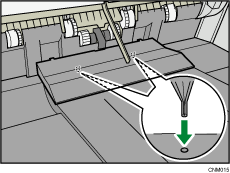
Finisher SR4080
![]() Premere il tasto Sospendi/Riprendi.
Premere il tasto Sospendi/Riprendi.

![]() Rimuovere la carta in uscita.
Rimuovere la carta in uscita.
![]() Collegare il vassoio di supporto piegatura a Z al vassoio superiore finisher o al vassoio basculante finisher.
Collegare il vassoio di supporto piegatura a Z al vassoio superiore finisher o al vassoio basculante finisher.
Vassoio superiore finisher
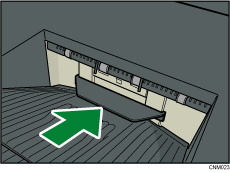
Vassoio basculante finisher
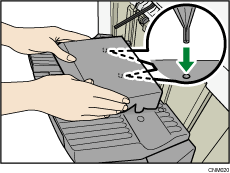
Unità di piegatura multipla
![]() Aprire lo sportello anteriore dell'unità di piegatura multipla ed estrarre il vassoio di supporto piegatura a Z per l'unità di piegatura multipla (posizionato nella parte inferiore dell'unità di piegatura multipla).
Aprire lo sportello anteriore dell'unità di piegatura multipla ed estrarre il vassoio di supporto piegatura a Z per l'unità di piegatura multipla (posizionato nella parte inferiore dell'unità di piegatura multipla).

![]() Collegare il vassoio di supporto piegatura a Z per l'unità di piegatura multipla nello scivolo del vassoio dell'unità di piegatura multipla, in modo tale che sia contro la guida finale.
Collegare il vassoio di supporto piegatura a Z per l'unità di piegatura multipla nello scivolo del vassoio dell'unità di piegatura multipla, in modo tale che sia contro la guida finale.
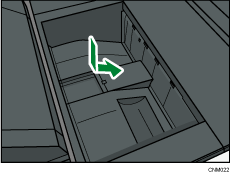
![]() Chiudere lo sportello anteriore dell'unità di piegatura multipla.
Chiudere lo sportello anteriore dell'unità di piegatura multipla.
![]() Quando si utilizza l'applicazione Copiatrice
Quando si utilizza l'applicazione Copiatrice
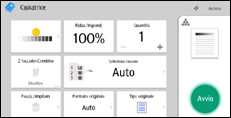
Per informazioni su come utilizzare la schermata dell'applicazione, vedere "Schermata Copiatrice".
![]() Quando si utilizza l'applicazione Copiatrice (Classica)
Quando si utilizza l'applicazione Copiatrice (Classica)
Per maggiori informazioni sull'uso della funzione Copiatrice (Classica), vedere le procedure descritte nella sezione seguente.
![]() Premere [Finitura].
Premere [Finitura].
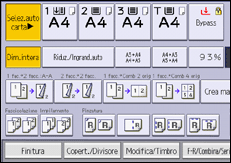
![]() Premere [Unità piegat.].
Premere [Unità piegat.].
![]() Selezionare la direzione di piegatura, quindi premere [OK].
Selezionare la direzione di piegatura, quindi premere [OK].
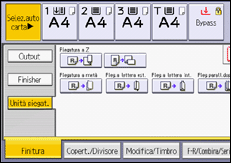
![]() Posizionare gli originali, quindi premere [Avvio].
Posizionare gli originali, quindi premere [Avvio].
![]()
Quando si termina di usare il vassoio di supporto piegatura a Z per l'unità di piegatura multipla, aprire lo sportello anteriore dell'unità di piegatura multipla e ricollegare il vassoio al gancio.
Le copie piegate che sono consegnate al vassoio dell'unità di piegatura multipla possono essere impilate con le piegature aperte. Se ciò accade, la posizione delle piegature non è compromessa e le copie sono emesse in ordine. Le copie impilate possono essere facilmente separate nell'ordine di consegna. Per evitare che le sezioni si sovrappongano, configurare la macchina per consegnare copie piegate al vassoio superiore o vassoio basculante del finisher.
Rimuovere il vassoio di supporto piegatura a Z quando si consegnano le copie al vassoio basculante del finisher o al vassoio dell'unità di piegatura multipla senza usare la funzione Piegatura a Z. Se si lascia installato il vassoio supporto piegatura a Z, le stampe non verranno impilate correttamente.
È possibile pinzare le copie piegate a Z. Per informazioni sul numero e sui formati carta delle copie piegate a Z che è possibile pinzare, vedere Manutenzione e specifiche.
Anche se si posizionano diversi formati nell'ADF, il formato corretto della carta da copia può essere selezionato automaticamente e piegato a Z usando la modalità Formati misti e la funzione Selez.auto carta.
Quando si copiano originali di formati diversi, come A3 e A4 (11 × 17 e 81/2 × 11), utilizzare questa funzione in modalità Formati misti. Le copie dell'originale di formato maggiore vengono piegate a Z e hanno lo stesso formato dell'originale minore. Per informazioni sui formati di carta che è possibile utilizzare contemporanemante, vedere Manutenzione e specifiche.
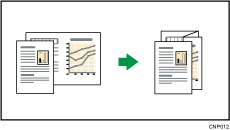
Quando si utilizza questa funzione con le modalità 1 facciata
 2 facciate e Formati misti, accertarsi sempre che gli originali di ogni formato siano in numero pari. Se il numero degli originali è dispari, inserire un foglio bianco per regolare il totale.
2 facciate e Formati misti, accertarsi sempre che gli originali di ogni formato siano in numero pari. Se il numero degli originali è dispari, inserire un foglio bianco per regolare il totale.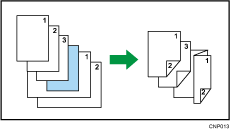
A seconda delle impostazioni di Piegatura a Z, potrebbe non essere possibile utilizzare la funzione di Copia ruotata.
Per informazioni sul numero di copie piegate a Z che è possibile impilare sui vassoi del finisher, vedere Manutenzione e specifiche.
La capacità del vassoio può variare a seconda delle condizioni della carta.
Anche se si seleziona [A faccia in su] per [Facciata di uscita copia in modo vetro esp.] in Strumenti utente, le copie saranno consegnate rivolte verso il basso. Per dettagli, vedere Input/Output.



